Exporter des fichiers de Cinema 4D vers Blender peut être une tâche relativement simple grâce à des formats de fichiers interchangeables. Voici comment vous pouvez procéder :
Exporter depuis Cinema 4D :
- Sélectionnez votre modèle : Ouvrez votre projet dans Cinema 4D et assurez-vous que le modèle que vous souhaitez exporter est sélectionné dans la vue 3D.
- Choisissez le format d’exportation : Allez dans le menu « Fichier » (File) > « Exporter » (Export), puis choisissez un format de fichier pris en charge par Blender. Les formats les plus couramment utilisés sont :
- OBJ : Ce format est largement pris en charge et peut contenir des informations sur la géométrie, les matériaux et les textures.
- FBX : Ce format prend en charge la géométrie, les matériaux, les textures, les animations et d’autres données.
- DAE (Collada) : Ce format prend également en charge la géométrie, les matériaux, les textures et les animations.
- Configurez les options d’exportation : Selon le format que vous avez choisi, vous pouvez avoir des options supplémentaires à configurer, telles que l’échelle, l’unité, etc. Assurez-vous de régler ces paramètres selon vos besoins.
- Exportez le fichier : Choisissez l’emplacement où vous souhaitez enregistrer le fichier exporté et cliquez sur « Enregistrer » (Save) pour exporter votre modèle.
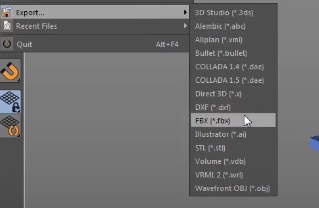
Importer dans Blender :
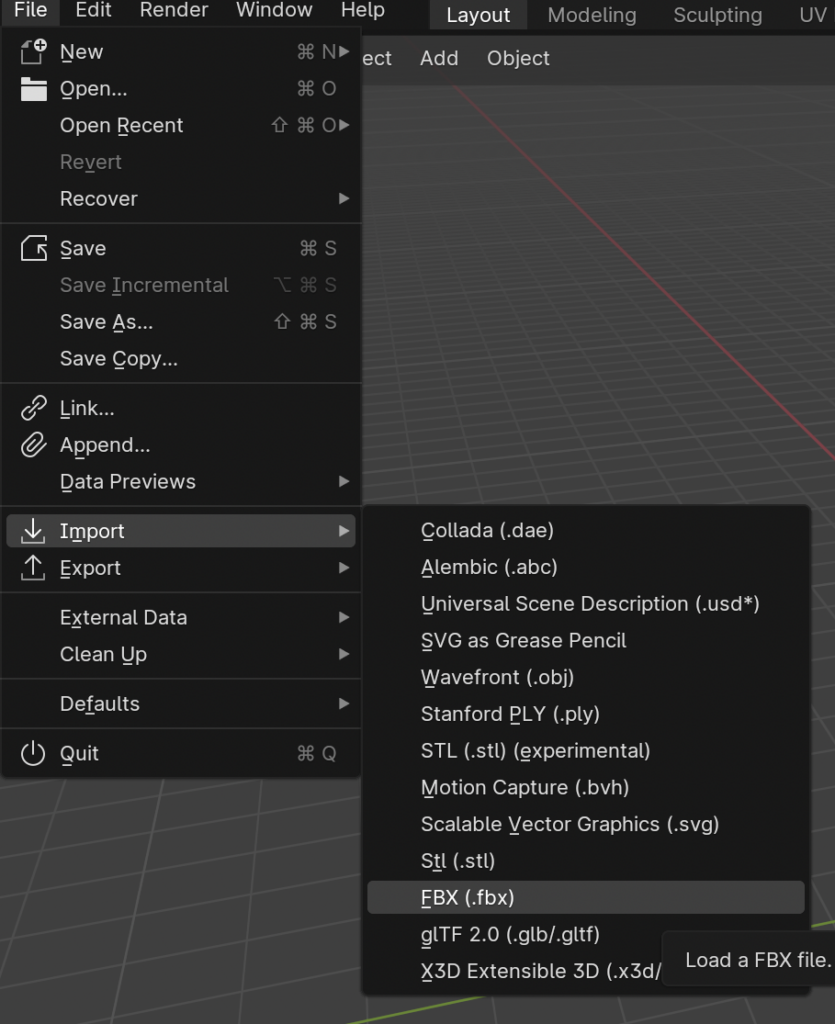
- Ouvrez Blender : Lancez Blender sur votre ordinateur.
- Importez le fichier : Allez dans le menu « Fichier » (File) > « Importer » (Import) et sélectionnez le format de fichier que vous avez exporté depuis Cinema 4D (OBJ, FBX, DAE, etc.).
- Configurez les options d’importation : Selon le format de fichier que vous avez choisi, vous pouvez avoir des options supplémentaires à configurer. Assurez-vous de régler ces paramètres selon vos besoins.
- Chargez le fichier : Sélectionnez le fichier exporté depuis Cinema 4D et cliquez sur « Importer » (Import) pour charger le modèle dans Blender.
Une fois le fichier importé dans Blender, vous devriez pouvoir voir votre modèle avec sa géométrie, ses matériaux et ses textures. Vous pouvez ensuite continuer à travailler dessus dans Blender selon vos besoins.